Hoe de app-balk voor een tegel op het startscherm in Windows 8.1 Update weer te geven
Een van de wijzigingen in Windows 8.1 Update is een nieuw contextmenu voor tegels op het startscherm. Voorheen, in Windows 8 RTM en Windows 8.1 RTM, zorgde rechtsklikken op de tegel ervoor dat de App-balk onder aan het scherm verscheen. In Windows 8.1 Update wordt het niet meer weergegeven en wordt het vervangen door contextmenu's die eigenlijk dezelfde opdrachten hebben. De App-balk wordt nu alleen weergegeven als u in Windows 8 werkt met het aanraakscherm en u een tegel ingedrukt houdt. Als je echter liever de app-balk gebruikt, volg dan de instructies in dit artikel om deze weer te geven, zelfs als je geen aanraakscherm hebt.
Hoe de app-balk voor een specifieke tegel te tonen
- Houd de CTRL-toets op het toetsenbord ingedrukt.
- Klik op de gewenste tegel terwijl u de CTRL-toets ingedrukt houdt. Het wordt geselecteerd.
- Laat de CTRL-toets los. De tegel blijft geselecteerd.
- Druk nu op de spatiebalk op het toetsenbord. De app-balk verschijnt onderaan:

Hoe de app-balk in moderne apps en het startscherm te tonen
- Start de gewenste Moderne app of ga naar het Startscherm.
- druk op Win + Z sneltoets op het toetsenbord. De App-balk wordt zichtbaar:
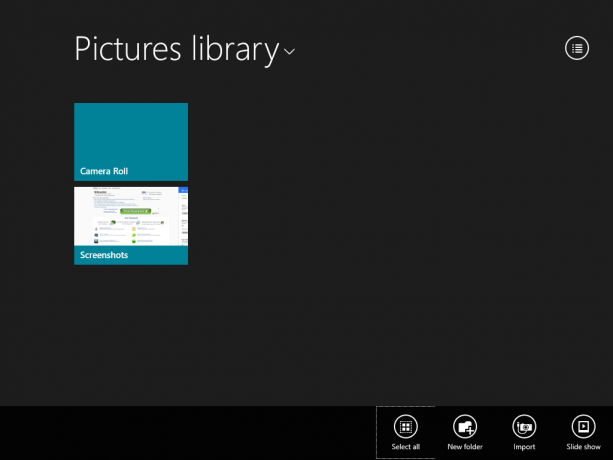
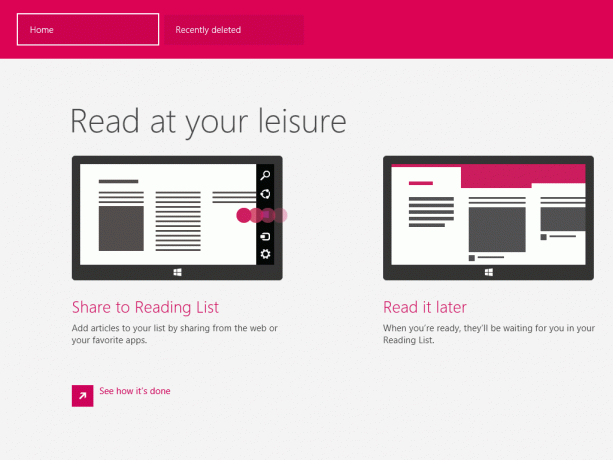

Dat is het.


